win10没有移动热点选项怎么回事
时间:2024-03-04 16:55:29
浏览:11次
有很多win10用户在使用电脑需要打开移动热点时,发现没有移动热点选项,导致出现了各种问题,那么怎么才能解决这种问题呢?今天小编为大家带来win10没有移动热点选项解决方法。
win10没有移动热点选项怎么回事1、首先使用“win+s”组合键打开Windows搜索,在这里找到并打开控制面板。
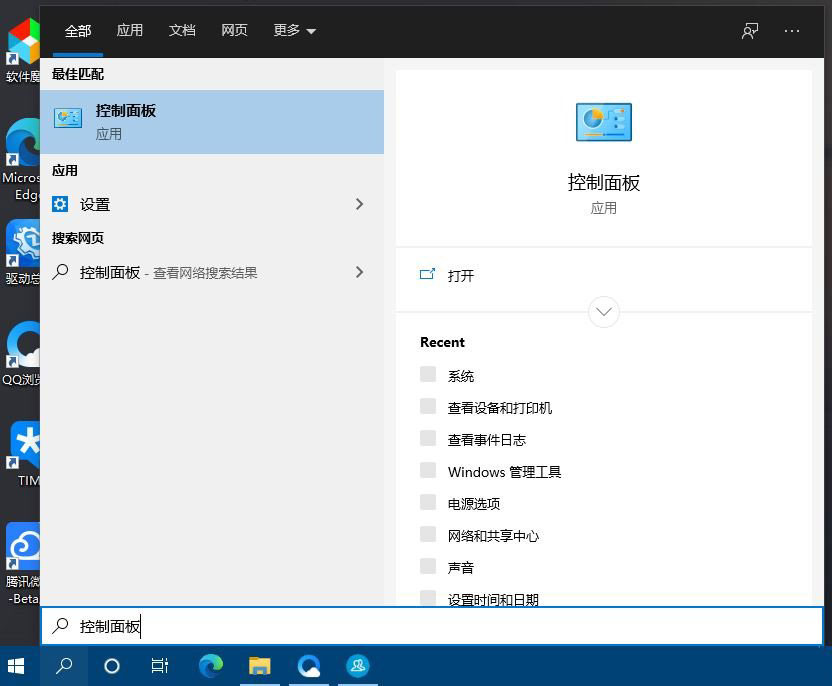
2、在控制面板界面中,选择类别选项,点击该窗口中的网络和 Internet。
3、在弹出来的窗口中,选择网络和共享中心选项。
4、点击左侧的更改适配器,然后点击右侧查看活动网络下面的以太网选项。
5、在弹出的窗口中,进行适配器的设置,选择已连接的网络双击打开。
6、在以太网状态界面中,点击下方的属性选项。
7、随后点击以太网属性界面右侧的共享选择卡。
8、在界面中选择本地连接,并且点击允许其他网络用户控制或禁用共享的Internet连接前的选项框。
以上就是win10没有移动热点选项怎么回事的全部内容,望能这篇win10没有移动热点选项怎么回事可以帮助您解决问题,能够解决大家的实际问题是塔岸网一直努力的方向和目标。
